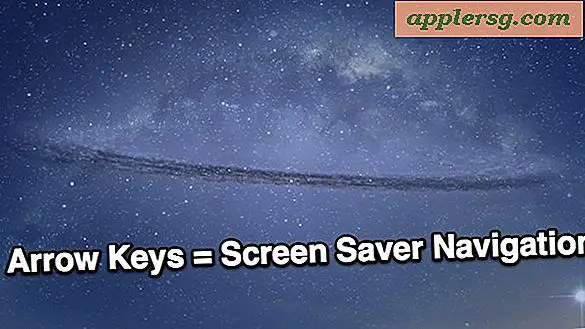So brennen Sie ISO-Dateien im Windows Media Player
ISO-Image-Dateien erstellen physische Datenträger in digitaler Form für Backup oder digitale Übertragung und ermöglichen Ihnen das Speichern einer Musik-CD oder Video-Disc auf einer Festplatte. Standardmäßig kann Windows Media Player nur mit optischen Datenträgern in physischen Laufwerken interagieren und keine Daten aus einer ISO-Image-Datei öffnen oder brennen. Wenn Sie die ISO in einem virtuellen Laufwerk bereitstellen, behandelt Windows Media Player die Festplatte wie eine physische CD oder DVD und ermöglicht Ihnen das Brennen neuer Discs anhand der Informationen auf der ISO.
Schritt 1
Installieren Sie ein virtuelles Laufwerk auf Ihrem System. Mehrere zum kostenlosen Download verfügbare Programme fügen Ihrem Computer virtuelle Laufwerke hinzu. Dazu gehören Alchohol 120%, Daemon-Tools Lite und Virtual CloneDrive, die über kostenlose Testversionen verfügen (siehe "Ressourcen"). Laden Sie die Installationsdateien herunter und öffnen Sie sie, um die Software zu installieren.
Schritt 2
Öffnen Sie die Software für das virtuelle Laufwerk. Klicken Sie mit der rechten Maustaste auf das Programmsymbol in der Taskleiste und wählen Sie die Option "Mount" oder "Mount Image" für das virtuelle Laufwerk. Navigieren Sie zur ISO-Datei auf Ihrer Festplatte, um die Datei zu mounten. Windows behandelt das Image, als ob ein physischer Datenträger eingelegt wurde. Wenn ein Autoplay-Fenster angezeigt wird, schließen Sie es.
Schritt 3
Legen Sie eine leere CD oder DVD in das wiederbeschreibbare Laufwerk des Computers ein.
Schritt 4
Öffnen Sie den Windows Media Player und klicken Sie auf die Registerkarte "Rip". Wählen Sie das ISO-Image aus der Liste der Laufwerke im linken Rahmen aus.
Schritt 5
Setzen Sie ein Häkchen neben jeden Song, jedes Video oder jedes Medium, das Sie brennen möchten, und klicken Sie dann auf die Schaltfläche "Rip starten". Warten Sie, bis der Vorgang abgeschlossen ist. Da Windows Media Player keine Medien direkt von einer anderen Disc brennen kann, müssen Sie die Medien zuerst aus dem ISO extrahieren.
Klicken Sie auf die Registerkarte "Brennen". Navigieren Sie im linken Frame durch die Media Player-Bibliothek und ziehen Sie den kopierten Inhalt in die Brennliste rechts. Wenn die Liste fertig ist, klicken Sie auf "Brennen starten" und warten Sie, bis der Vorgang abgeschlossen ist.